文章詳情頁
win10遠程桌面連接命令行
瀏覽:126日期:2023-01-08 17:03:37
在使用win10遠程桌面的時候,很多的人都不會使用命令去連接其他的電腦,導致使用不了,那么這個win10遠程命令到底需要怎么去進行使用呢,快來看看詳細的教程吧~
win10遠程桌面連接命令怎么用詳細教程:1、首先在打開遠程桌面后,我們選擇下面的“顯示選項”。
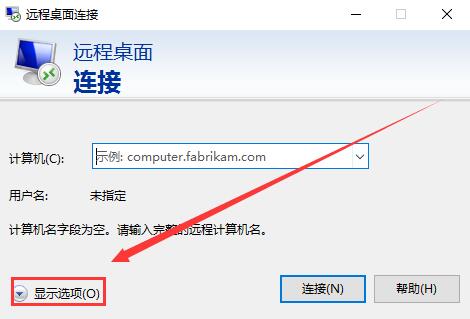
2、上面輸入需要連接的那個計算機的IP地址,下面輸入計算機的名稱。
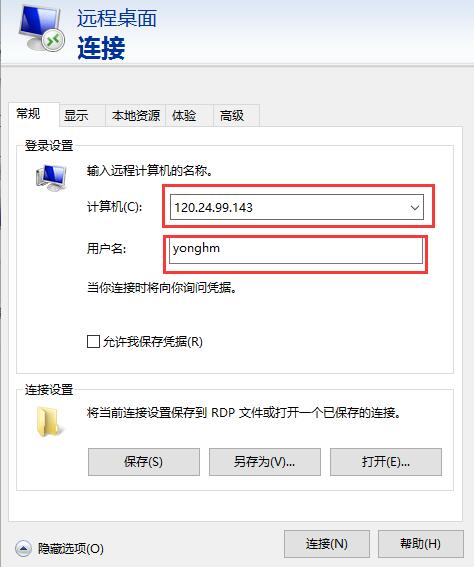
3、然后點擊下面的“連接”,就能夠進行連接使用了。
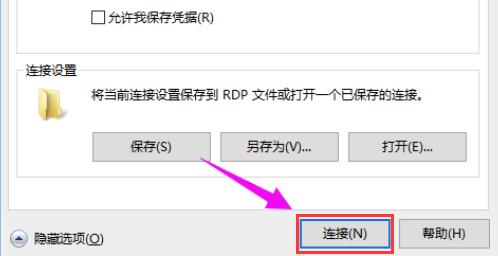
4、然后打開命令提示符后,
輸入命令:mstsc /v: 125.25.99.143 /console,
輸入成功后可以直接連接的哦。中間的IP地址更換成你想要的就行了。
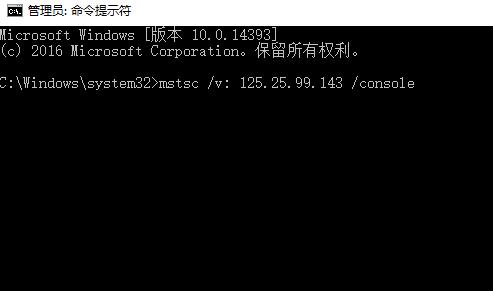
以上就是win10遠程桌面連接命令行的全部內容,望能這篇win10遠程桌面連接命令行可以幫助您解決問題,能夠解決大家的實際問題是好吧啦網一直努力的方向和目標。
相關文章:
1. Fedora系統外觀怎么設置? Fedora Linux外觀主題設置技巧2. Freebsd 雙硬盤無法啟動的解決辦法3. 去掉系統快捷方式箭頭的途徑——修改注冊表4. 支持深色 / 淺色模式,微軟 Win11 Build 25281 為“產品密鑰”窗口啟用新界面5. mac程序沒反應怎么辦 mac強制關閉程序的方法6. 世界上最流行的操作系統不是Linux或者Windows,而是MINIX7. YunDetectService.exe是什么進程?YunDetectService.exe禁止使用的方法8. Win11Beta預覽版22621.1180和22623.1180發布 附KB5022363內容匯總9. rsync結合 inotfiy 實現實時備份的問題10. Mac版steam錯誤代碼118怎么解決?Mac版steam錯誤代碼118解決教程
排行榜

 網公網安備
網公網安備